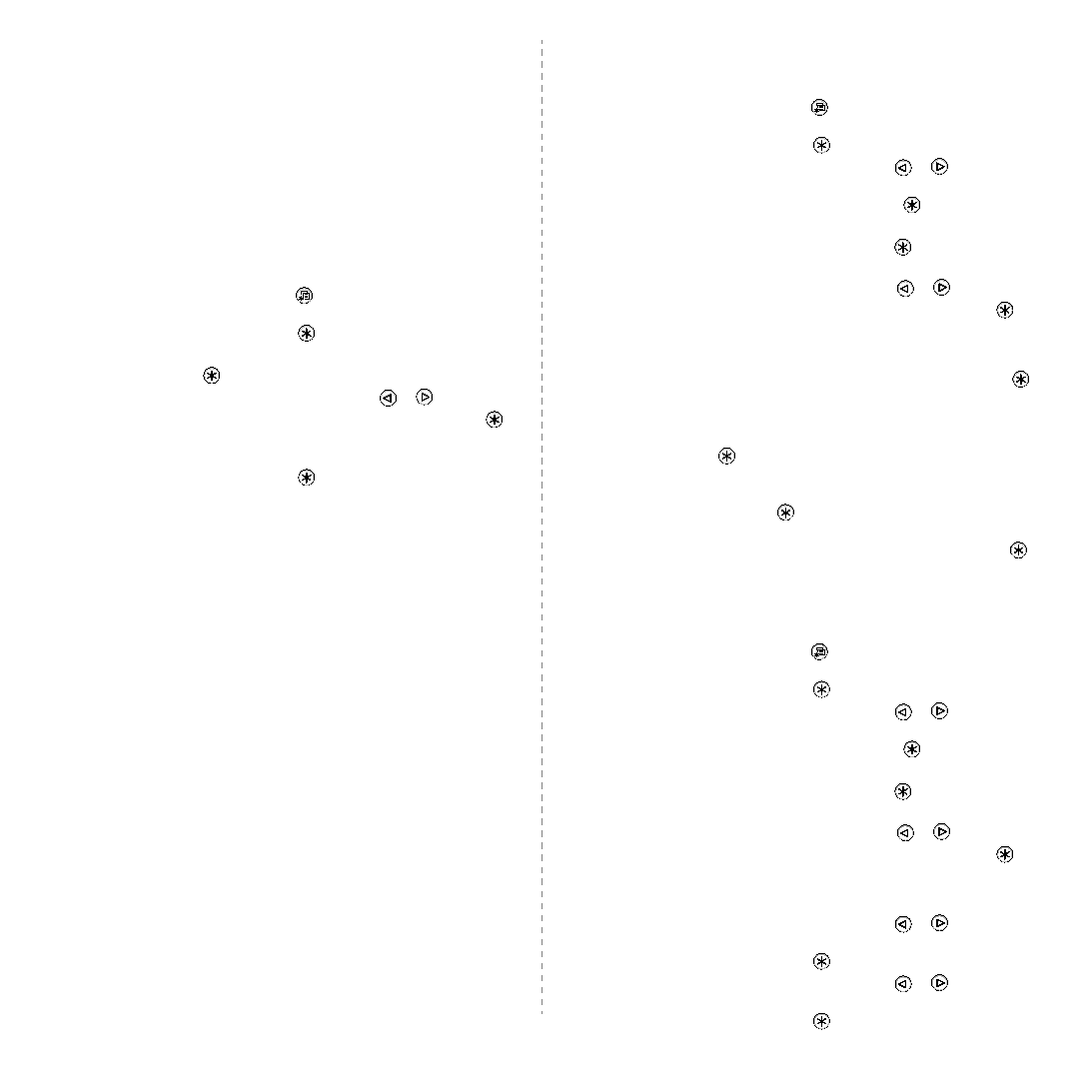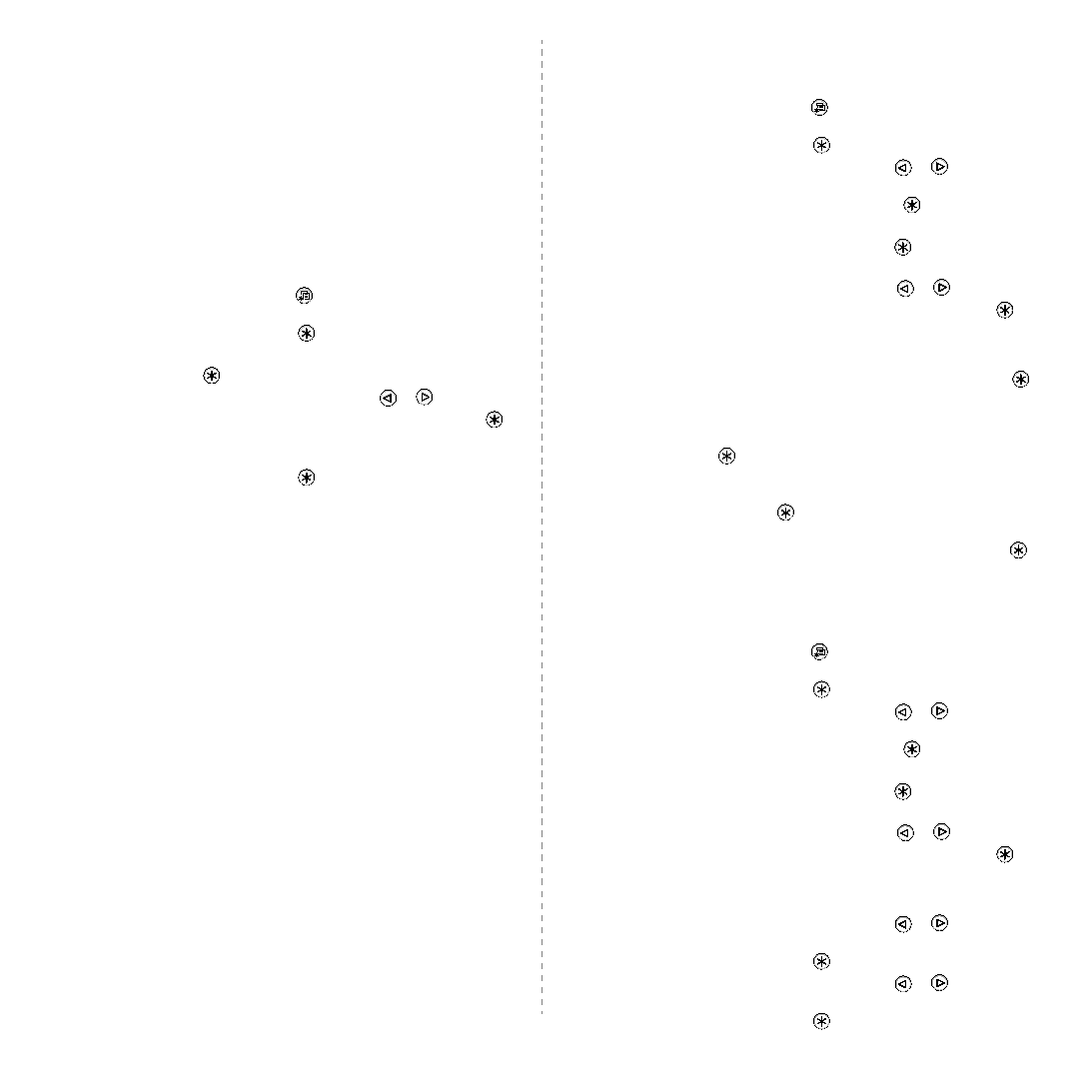
Instalación de las opciones de impresión
9.6
Imprimir con el disco duro opcional
Si tiene instalado el disco duro opcional, puede utilizar
funciones de impresión avanzadas, tales como almacenar o
poner en cola un trabajo de impresión en el disco duro, revisar
un trabajo y especificar la impresión de un trabajo privado en
la ventana de propiedades de la impresora en el controlador de
impresora.
Una vez almacene archivos en el disco duro, podrá volver a
imprimir o eliminar fácilmente los archivos almacenados
utilizando el panel de control de la impresora. También puede
gestionar todos los trabajos de impresión en la cola de
impresión del disco duro de la impresora.
Ajuste de fecha y hora
1
Pulse el botón Menu (
) en el panel de control hasta que
aparezca “Configuracion” en la línea inferior de la pantalla.
2
Pulse el botón Enter (
) para acceder al menú.
3
Cuando aparezca “Date & Time”, pulse el botón
Enter (
).
4
Pulse el botón de desplazamiento (
o
) hasta que
aparezca el dígito deseado y pulse el botón Enter (
).
5
El cursor se mueve a la siguiente posición. Repita el paso 4
hasta que todos los dígitos aparezcan correctamente.
6
Pulse el botón Enter (
).
Almacenamiento de un trabajo
Puede almacenar trabajos en el disco duro instalado.
1
Abra el archivo que desee almacenar.
2
Seleccione Impresora en el menú Archivo. Aparece la
ventana Imprimir (su aspecto puede variar ligeramente en
función de la aplicación.)
3
Haga clic en Propiedades. Si aparece Configurar,
Impresora u Opciones, haga clic en el botón en su lugar.
4
Haga clic en la ficha Extra y haga clic en Imprimir y
retener.
5
Seleccione el modo de impresión que desee en la lista
desplegable.
•Normal: imprime en el modo normal.
•Revisión: imprime el primer archivo y, tras una pausa,
imprime el siguiente.
•Confidencial: almacena los archivos protegidos por una
contraseña.
•Almacenar: almacena el archivo en el disco duro.
•Cola de impresión: pone el archivo en cola en el disco
duro y lo imprime desde la cola del disco duro.
•Retrasar: imprime el archivo a una hora determinada.
6
Haga clic en Aceptar hasta que aparezca la ventana de
impresión.
7
Haga clic en Aceptar o Imprimir para empezar a
imprimir.
Impresión de un trabajo almacenado
Puede imprimir trabajos almacenados actualmente en el disco
duro.
1
Pulse el botón Menu (
) en el panel de control hasta que
aparezca “Tarea guard.” en la línea inferior de la pantalla.
2
Pulse el botón Enter (
) para acceder al menú.
3
Pulse el botón de desplazamiento (
o
) hasta que
aparezca el nombre de archivo en la pantalla y, a
continuación, pulse el botón Enter (
).
4
Si el trabajo está protegido por contraseña, aparecerá
“Input PIN”. Pulse el botón Enter (
).
Debe introducir la contraseña de 4 dígitos especificada.
Pulse el botón de desplazamiento (
o
) para
introducir el primer dígito y pulse el botón Enter (
). El
cursor se mueve automáticamente a la siguiente posición
de dígitos. Introduzca el segundo, tercer y cuarto dígitos
de la misma manera.
5
Cuando aparezca “Func Print”, pulse el botón Enter (
).
Si introduce una contraseña incorrecta, volverá a aparecer
“Input PIN”. Vuelva a introducir la contraseña correcta.
6
Si desea cambiar el número de copias, pulse el botón
Enter (
) cuando aparezca “Copias” en la pantalla.
Si ha instalado la unidad de impresión a dos caras
opcional y desea imprimir en ambas caras del papel, pulse
el botón Enter (
) cuando aparezca “Duplex” en la
pantalla. Seleccione el margen de encuadernado.
7
Cuando aparezca “Print Now”, pulse el botón Enter (
)
para empezar a imprimir.
Eliminación de un trabajo almacenado
Puede eliminar trabajos almacenados actualmente en el disco
duro.
1
Pulse el botón Menu (
) en el panel de control hasta que
aparezca “Tarea guard.” en la línea inferior de la pantalla.
2
Pulse el botón Enter (
) para acceder al menú.
3
Pulse el botón de desplazamiento (
o
) hasta que
aparezca el nombre de archivo en la pantalla y, a
continuación, pulse el botón Enter (
).
4
Si el trabajo está protegido por contraseña, aparecerá
“Input PIN”. Pulse el botón Enter (
).
Debe introducir la contraseña de 4 dígitos especificada.
Pulse el botón de desplazamiento (
o
) para
introducir el primer dígito y pulse el botón Enter (
). El
cursor se mueve automáticamente a la siguiente posición
de dígitos. Introduzca el segundo, tercer y cuarto dígitos
de la misma manera.
5
Pulse el botón de desplazamiento (
o
) hasta que
aparezca “Func Delete” en la pantalla.
6
Pulse el botón Enter (
).
7
Pulse el botón de desplazamiento (
o
) hasta que
aparezca “Sí” en la pantalla.
8
Pulse el botón Enter (
).